SBI BANKING "USERNAME" LEH "PASSWORD" THEIHNGHILHTE TAN, BANK KAL NGAI LOVA AWLSAM TAKA ONLINE-A SIAM THAT DAN
- Kamliana Lhouvum
Mi tam tak ngenna angin tun tumah hian SBI Online Banking/ Net banking nei tawh leh siam tawh; nimahsela, USERNAME leh PASSWORD theihnghilh site tana awlsam taka bank-a kal ngai lo leh thawktute tihbuai ngai loa online atanga siam dan kimchang takin kan zir ho leh dawn a ni.
Hriat tur:
Heng hi inchhawp sa nghal tur a ni ang:-
1. ATM Card
2. SBI Account Passbook
Steps:-
1. Google chrome atangin Onlinesbi.com i type ang a, an website-ah i lut ang.
2. Login Continue option i click ang.
3. Forgot Username leh Forgot Password option i hmu ang.
USERNAME siam hmasa ang aw!
1. Forgot Username option click la, Passbook hmangin fill up tur requirements i fill up dawn nia.
2. Submit i click ang; tichuan, OTP (One Time Password) i mobile number-ah sms i dawng ang.
3. OTP i dawn kha i chhu lut leh ang. Tichuan, Sms bawkin i mobile number leh screen-ah Username i dawng ang.
PASSWORD siam leh ang aw!
1. Forgot Password i click ang.
2. Username i siam thar kha fill up ngaiah khan a lo awm ang a, i account number te nen i chhu lut ang. Passbook hmangin i fill up dawn nia.
3. Submit i click leh ang.
4. One Time Password (OTP) i mobile number-ah sms i dawng ang.
5. OTP i chhu lut ang.
6. Tichuan, Option 3 a lo lang a:-
a) With using ATM CARD
b) With Using Profile Password
c) Without ATM CARD and Profile Password a lo lang ang.
Option no 1: ATM CARD
1. ATM Card option i click ang a; tichuan, ATM Card hmangin i fill up ang.
2. Tichuan, New Password tur i duh takin i chhu lut ang.
3. Alphabet (A-Z), Number (0-9) leh Special character (@!&#) Chawhpawlhin Password i siam ang.
Entirna: Lala@1995
Password hi Word 8 aia tawi lo, word 20 aia sei lo a ni tur a ni.
4. Confirm nan password ngai bawk i chhu lut leh ang.
5. Tichuan, i submit ang.
6. Onelinesbi.com -ah i lut ang a; i username leh password siamte hmangin i login thei tawh ang.
Option no 2: Profile Password
1. Profile password option i click ang.
2. I profile Password i chhu lut ang.
Note: Login password leh Profile password a inang lo tih hriat tur.
3. Tichuan, i login password thar i duh ang takin i chhu lut ang.
3. Alphabet (A-Z), Number (0-9) leh Special character (@!&#) Chawhpawlhin Password i siam ang.
Entirna: Lala@1995
Password hi Word 8 aia tawi lo, word 20 aia sei lo a ni tur a ni.
4. Confirm nan password ngai bawk i chhu lut leh ang.
5. Tichuan, i submit ang.
6. Onelinesbi.com -ah i lut ang a; i username leh password siamte hmangin i login thei tawh ang.
- Kamliana Lhouvum
Mi tam tak ngenna angin tun tumah hian SBI Online Banking/ Net banking nei tawh leh siam tawh; nimahsela, USERNAME leh PASSWORD theihnghilh site tana awlsam taka bank-a kal ngai lo leh thawktute tihbuai ngai loa online atanga siam dan kimchang takin kan zir ho leh dawn a ni.
Hriat tur:
Heng hi inchhawp sa nghal tur a ni ang:-
1. ATM Card
2. SBI Account Passbook
Steps:-
1. Google chrome atangin Onlinesbi.com i type ang a, an website-ah i lut ang.
3. Forgot Username leh Forgot Password option i hmu ang.
USERNAME siam hmasa ang aw!
1. Forgot Username option click la, Passbook hmangin fill up tur requirements i fill up dawn nia.
2. Submit i click ang; tichuan, OTP (One Time Password) i mobile number-ah sms i dawng ang.
3. OTP i dawn kha i chhu lut leh ang. Tichuan, Sms bawkin i mobile number leh screen-ah Username i dawng ang.
PASSWORD siam leh ang aw!
1. Forgot Password i click ang.
3. Submit i click leh ang.
4. One Time Password (OTP) i mobile number-ah sms i dawng ang.
5. OTP i chhu lut ang.
6. Tichuan, Option 3 a lo lang a:-
a) With using ATM CARD
b) With Using Profile Password
c) Without ATM CARD and Profile Password a lo lang ang.
Option no 1: ATM CARD
1. ATM Card option i click ang a; tichuan, ATM Card hmangin i fill up ang.
3. Alphabet (A-Z), Number (0-9) leh Special character (@!&#) Chawhpawlhin Password i siam ang.
Entirna: Lala@1995
Password hi Word 8 aia tawi lo, word 20 aia sei lo a ni tur a ni.
4. Confirm nan password ngai bawk i chhu lut leh ang.
5. Tichuan, i submit ang.
6. Onelinesbi.com -ah i lut ang a; i username leh password siamte hmangin i login thei tawh ang.
Option no 2: Profile Password
1. Profile password option i click ang.
2. I profile Password i chhu lut ang.
Note: Login password leh Profile password a inang lo tih hriat tur.
3. Tichuan, i login password thar i duh ang takin i chhu lut ang.
3. Alphabet (A-Z), Number (0-9) leh Special character (@!&#) Chawhpawlhin Password i siam ang.
Entirna: Lala@1995
Password hi Word 8 aia tawi lo, word 20 aia sei lo a ni tur a ni.
4. Confirm nan password ngai bawk i chhu lut leh ang.
5. Tichuan, i submit ang.
6. Onelinesbi.com -ah i lut ang a; i username leh password siamte hmangin i login thei tawh ang.
Option no 3: Without using ATM Card and Profile Password
3. "Reset Your login password at branch" leh "Recieve new login password by post" tih a lo lang ang a. A awmzia chu- Branch-a request va thawn a, bank-a thawkte activate-tir tihna a ni a; pakhat leh zawk hi Post hmangin login password bank lamin min thawn dawn tihna a ni.
Note: Hemi hi chu Bank-a thawkte tihtir leh tihbuai a ngaih avangin option no 3 "Without using ATM Card and Profile Password" tih hi chu kan click buai lo mai ang.
Option no 1 leh 2 hmangin awlsam takin kan Username leh Password thar kan nei thei ta a; sbi online banking account-ah kan lut leh thei dawn ta a ni.
SBI BANKING "USERNAME" LEH "PASSWORD" THEIHNGHILHTE TAN, BANK KAL NGAI LOVA AWLSAM TAKA ONLINE-A SIAM THAT DAN Tutorial Video en duh tan: https://www.youtube.com/watch?v=-IBu3D3p3ts
SBI BANKING "USERNAME" LEH "PASSWORD" THEIHNGHILHTE TAN, BANK KAL NGAI LOVA AWLSAM TAKA ONLINE-A SIAM THAT DAN Tutorial Video en duh tan: https://www.youtube.com/watch?v=-IBu3D3p3ts
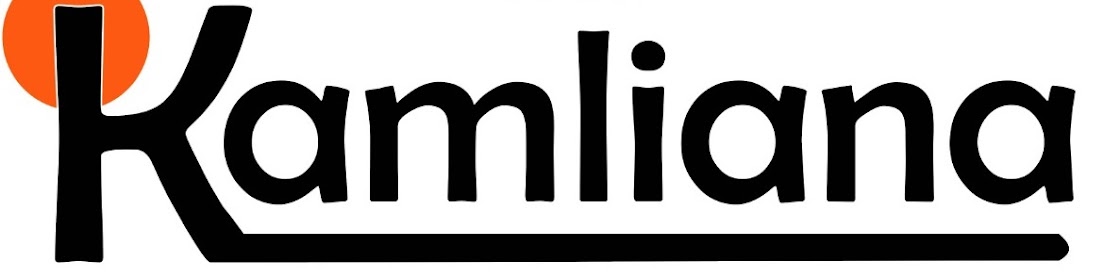



























0 Comments